问题:如何更改 windows 7 桌面位置?windows 7 桌面位置的默认位置可能不满足你的喜好,可以通过更改设置来调整其位置以获得更好的体验。php小编小新将指导你完成更改 windows 7 桌面位置的详细步骤。请继续阅读以下内容,了解如何轻松快捷地自定义桌面位置。
win7桌面通常是我们经常用到的存储器,也会把许多需要立即使用的文件放到桌面上。这可能导致我们的桌面内容过多,特别是默认的桌面在系统盘上,可能会导致系统盘空间不足,下面就一起来看看win7桌面位置变化教程。
win7桌面位置更改教程
1、首先点击左下角的开始按钮,再点击图示位置的个人文件夹。

2、然后右键选中“桌面”文件夹。
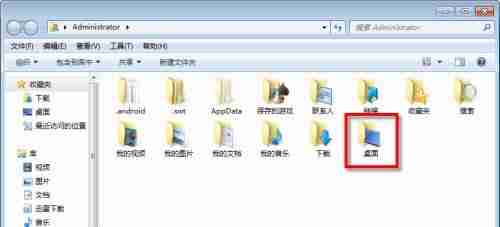
3、点击下方的“属性”
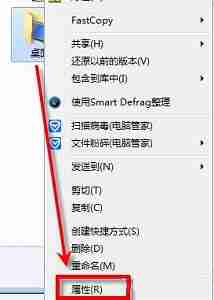
4、在“位置”选项卡找到图示位置就可以更改路径了。如果我们不能更改,可以查看下方的解决方法。
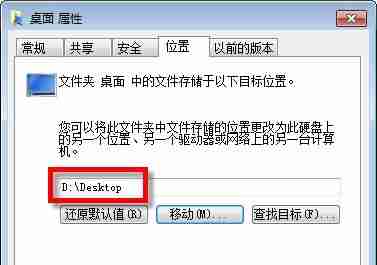
6、首先使用“win+r”打开运行,输入“gpedit.msc”回车确定。
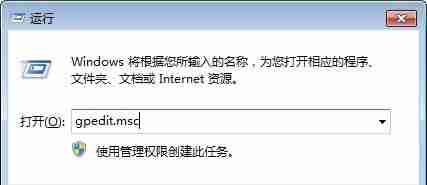
7、接着根据图示位置双击打开右侧的禁止文件。
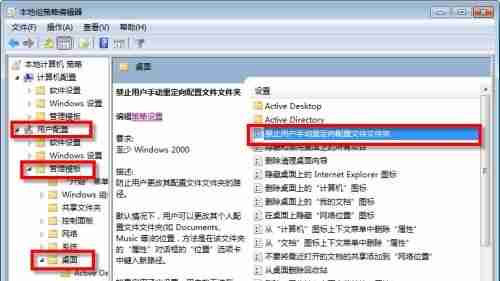
8、将它设置为“未配置”即可。
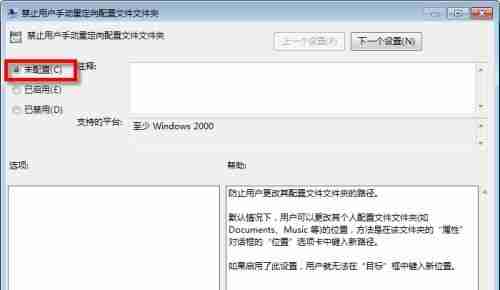
以上就是win7怎么更改桌面位置 win7桌面位置更改教程的详细内容,更多请关注php中文网其它相关文章!

Windows激活工具是正版认证的激活工具,永久激活,一键解决windows许可证即将过期。可激活win7系统、win8.1系统、win10系统、win11系统。下载后先看完视频激活教程,再进行操作,100%激活成功。

Copyright 2014-2025 https://www.php.cn/ All Rights Reserved | php.cn | 湘ICP备2023035733号